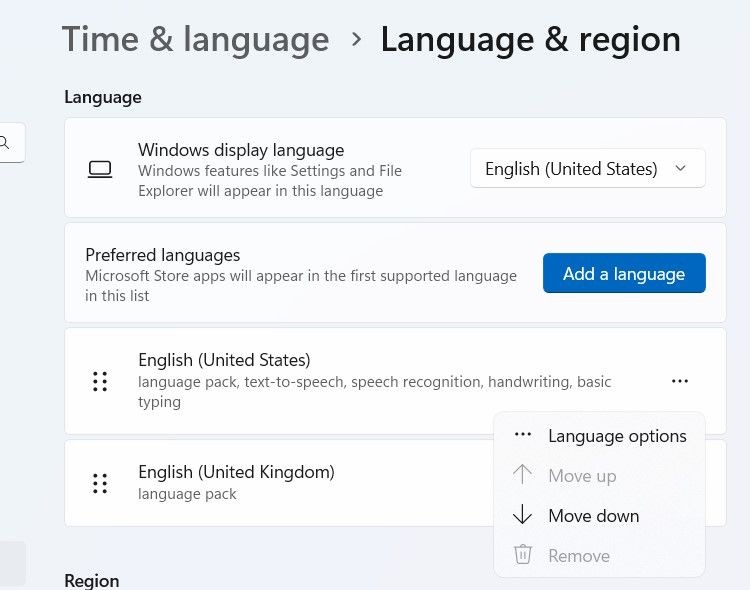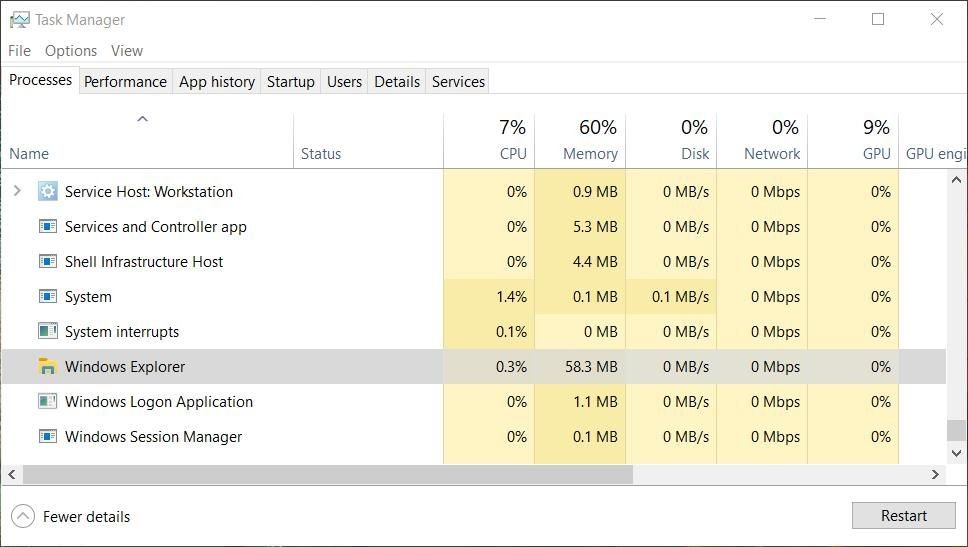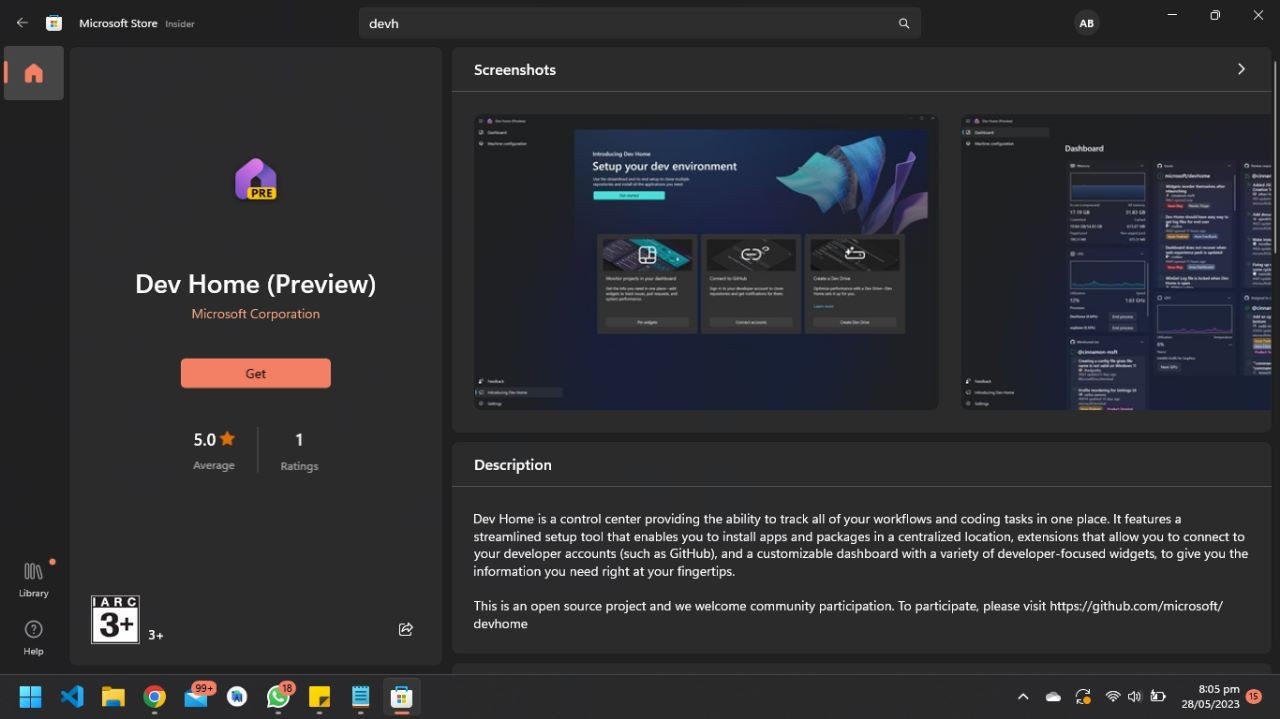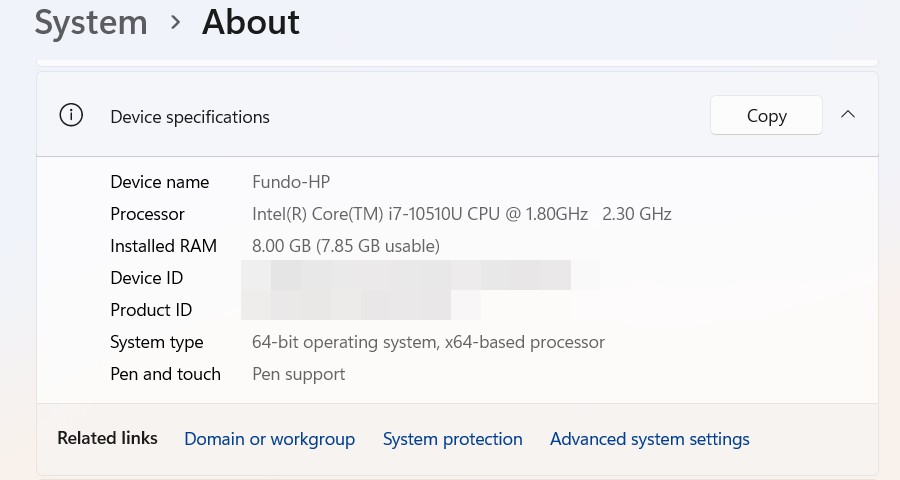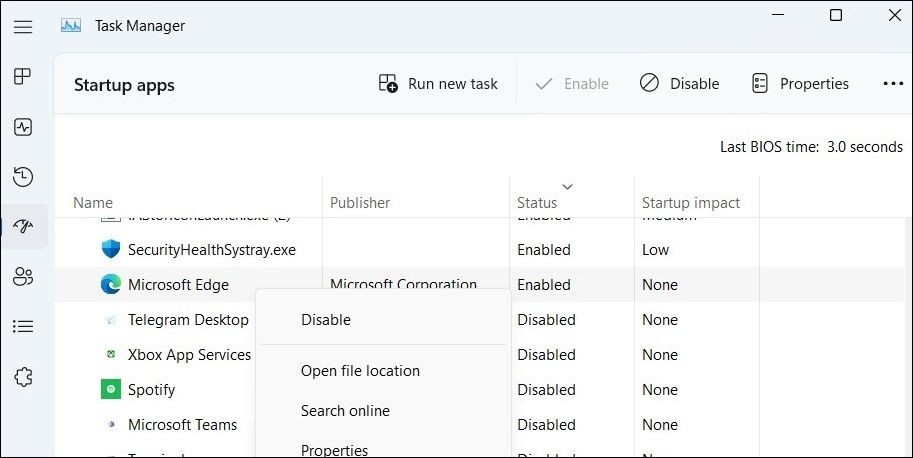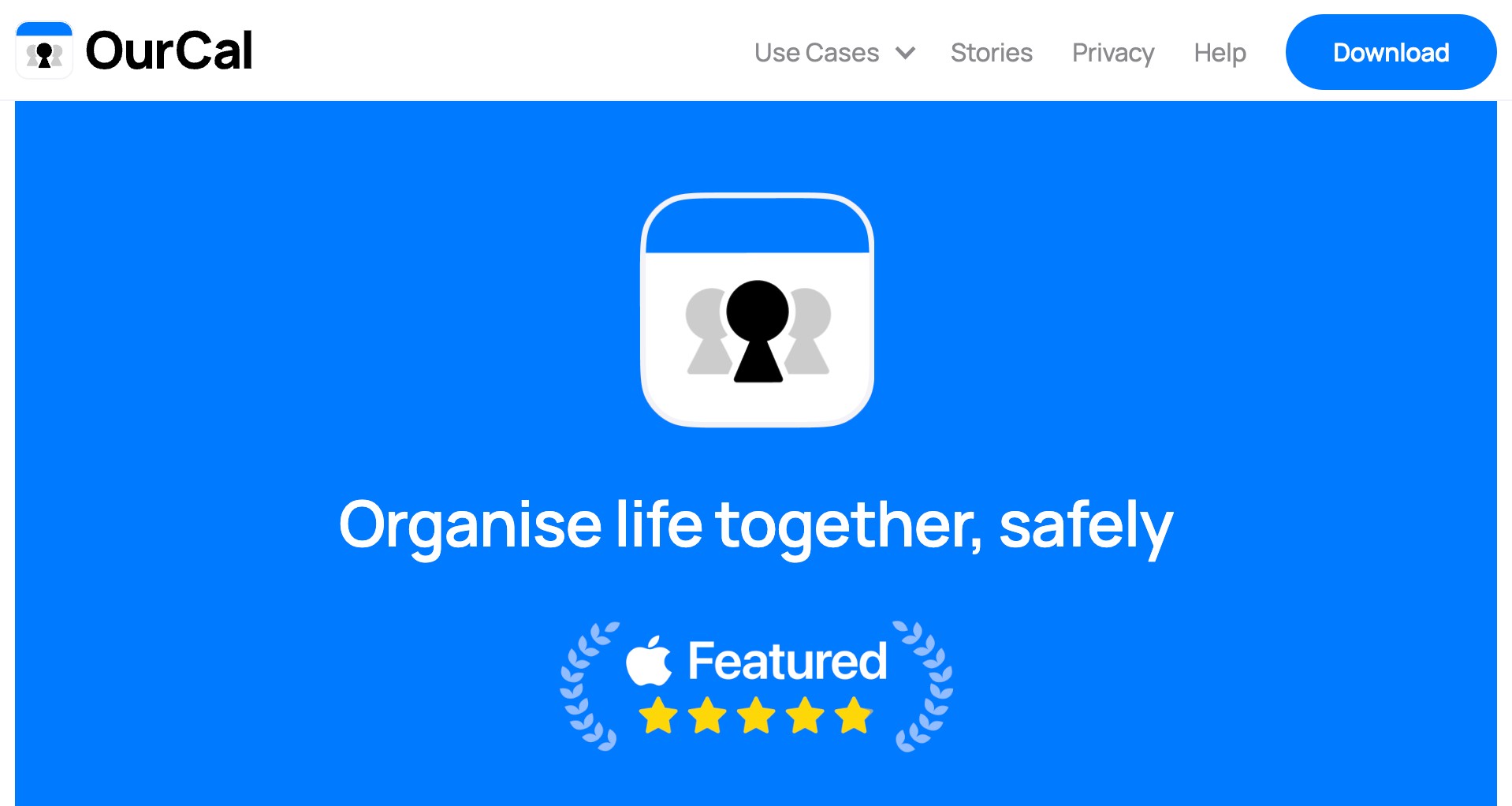Contents
- 1. Khởi Động Lại Máy Tính
- 2. Cập Nhật Windows
- 3. Đăng Xuất và Đăng Nhập Lại Tài Khoản Người Dùng
- 4. Khởi Động Lại Windows Explorer
- 5. Thực Hiện Kiểm Tra Tệp Hệ Thống
- 6. Đăng Ký Lại Các Ứng Dụng Windows Tích Hợp Sử Dụng PowerShell
- 7. Vô Hiệu Hóa Các Tệp Tạm Thời Của Cortana Với Command Prompt
- 8. Khởi Động Vào Chế Độ An Toàn
- 9. Thực Hiện Khôi Phục Hệ Thống hoặc Đặt Lại Về Mặc Định
- Kết Luận
Menu Bắt Đầu đã trở thành một phần không thể thiếu của hệ điều hành Windows kể từ phiên bản Windows 95. Vì được tích hợp trong hầu hết các phiên bản Windows, việc Menu Bắt Đầu ngừng hoạt động thường gây ra sự khó chịu lớn cho người dùng. May mắn thay, có nhiều cách để khắc phục sự cố này một cách hiệu quả.
1. Khởi Động Lại Máy Tính
 Khởi động lại máy tính Windows
Khởi động lại máy tính Windows
Bạn sẽ ngạc nhiên khi biết rằng việc khởi động lại máy tính có thể giải quyết nhiều vấn đề trên Windows. Trên thực tế, khởi động lại thường được đề xuất là biện pháp đầu tiên để khắc phục cả những vấn đề phần cứng, chẳng hạn như phím bàn phím không phản hồi. Lý do là vì việc khởi động lại giúp xóa sạch bộ nhớ RAM, nơi có thể gặp phải hiện tượng rò rỉ bộ nhớ khi sử dụng lâu dài. Điều này có thể gây ra sự cố trong quá trình làm việc, như vấn đề với nút Menu Bắt Đầu trong trường hợp này.
Vì vậy, hãy khởi động lại máy tính của bạn và kiểm tra xem nút Menu Bắt Đầu có hoạt động trở lại sau khi khởi động hay không. Nếu vấn đề xuất phát từ bộ nhớ hoặc các vấn đề cấp thấp tương tự, việc khởi động lại có thể đủ để mọi thứ hoạt động trở lại bình thường.
2. Cập Nhật Windows
Một trong những cách dễ dàng nhất để giải quyết các vấn đề trên Windows 10 là cập nhật hệ điều hành. Microsoft thường xuyên phát hành các bản vá, tính năng mới và cải tiến cho Windows với các bản cập nhật lớn hàng năm và các bản cập nhật bảo mật nhỏ hơn giữa các kỳ.
Bất cứ khi nào bạn gặp phải vấn đề gì đó không hoạt động đúng cách, việc đầu tiên bạn nên làm là kiểm tra và thực hiện cập nhật Windows.
Nhấn phím Windows, nhập “Cập nhật”, và chọn Kiểm tra cập nhật từ các tùy chọn. Hệ thống sẽ kiểm tra và tải xuống các bản cập nhật nếu có sẵn.
Sau đó, hoàn tất quá trình cập nhật bằng cách khởi động lại máy tính của bạn. Điều này hy vọng sẽ khắc phục được vấn đề.
3. Đăng Xuất và Đăng Nhập Lại Tài Khoản Người Dùng
Sau khi thực hiện cập nhật Windows, việc đăng xuất và đăng nhập lại vào tài khoản người dùng là cách nhanh chóng tiếp theo để khắc phục sự cố với Menu Bắt Đầu.
Để đăng xuất khỏi máy tính của bạn:
- Nhấn Win + X để mở Menu Người Dùng Quyền Lực của Windows.
- Từ menu, nhấp vào Đăng xuất.
- Đợi vài giây sau khi đăng xuất và đăng nhập lại.
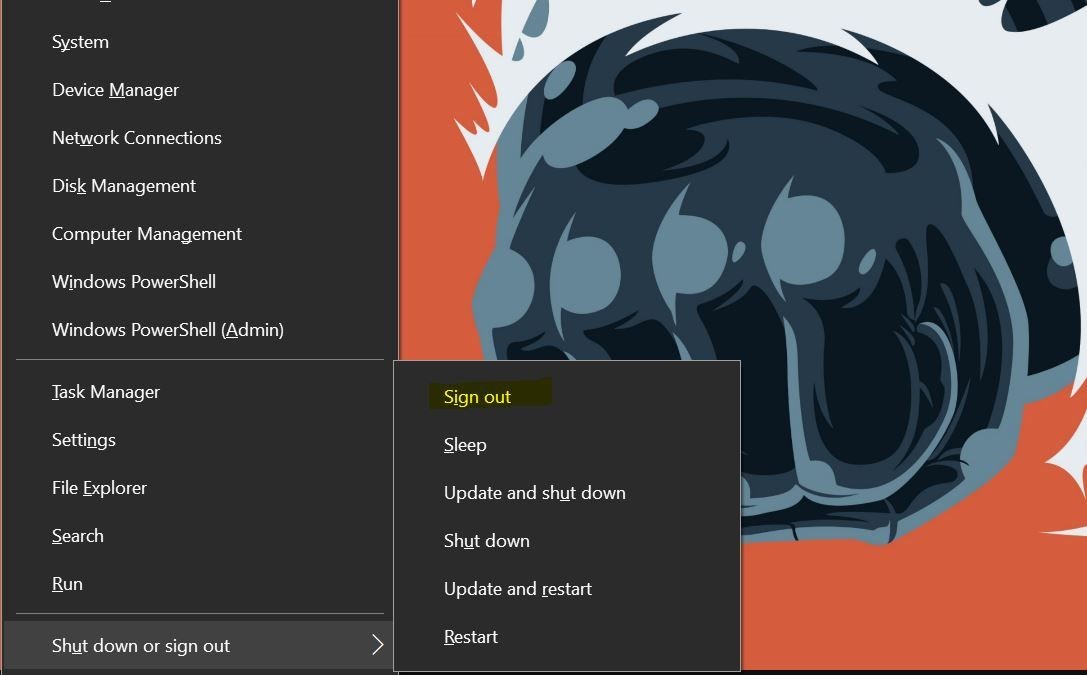 Đăng xuất khỏi Windows
Đăng xuất khỏi Windows
Mặc dù đây là một thủ thuật không phải là giải pháp “chắc chắn”, nhưng nó có thể giúp bạn tránh phải thực hiện các biện pháp mạnh hơn như chỉnh sửa các mục trong registry hoặc khởi động lại Windows Explorer.
4. Khởi Động Lại Windows Explorer
Windows Explorer là trình quản lý tệp mặc định của Windows. Microsoft lần đầu tiên giới thiệu Windows Explorer trong Windows 95. Explorer cho phép bạn xem, tương tác và chỉnh sửa các tệp có trên hệ thống của bạn.
Nút Menu Bắt Đầu đôi khi ngừng hoạt động do vấn đề với Windows Explorer. Trong một số trường hợp, thậm chí toàn bộ Windows có thể trở nên không phản hồi. Việc khởi động lại Explorer thường có thể giải quyết các vấn đề ảnh hưởng đến Menu Bắt Đầu và Thanh Tác vụ.
Để khởi động lại Explorer:
- Nhấn Ctrl + Shift + Esc để mở Trình Quản lý Tác vụ.
- Tại tab Quá trình, nhấp chuột phải vào Windows Explorer và chọn Khởi động lại.
- Đợi Explorer khởi động lại.
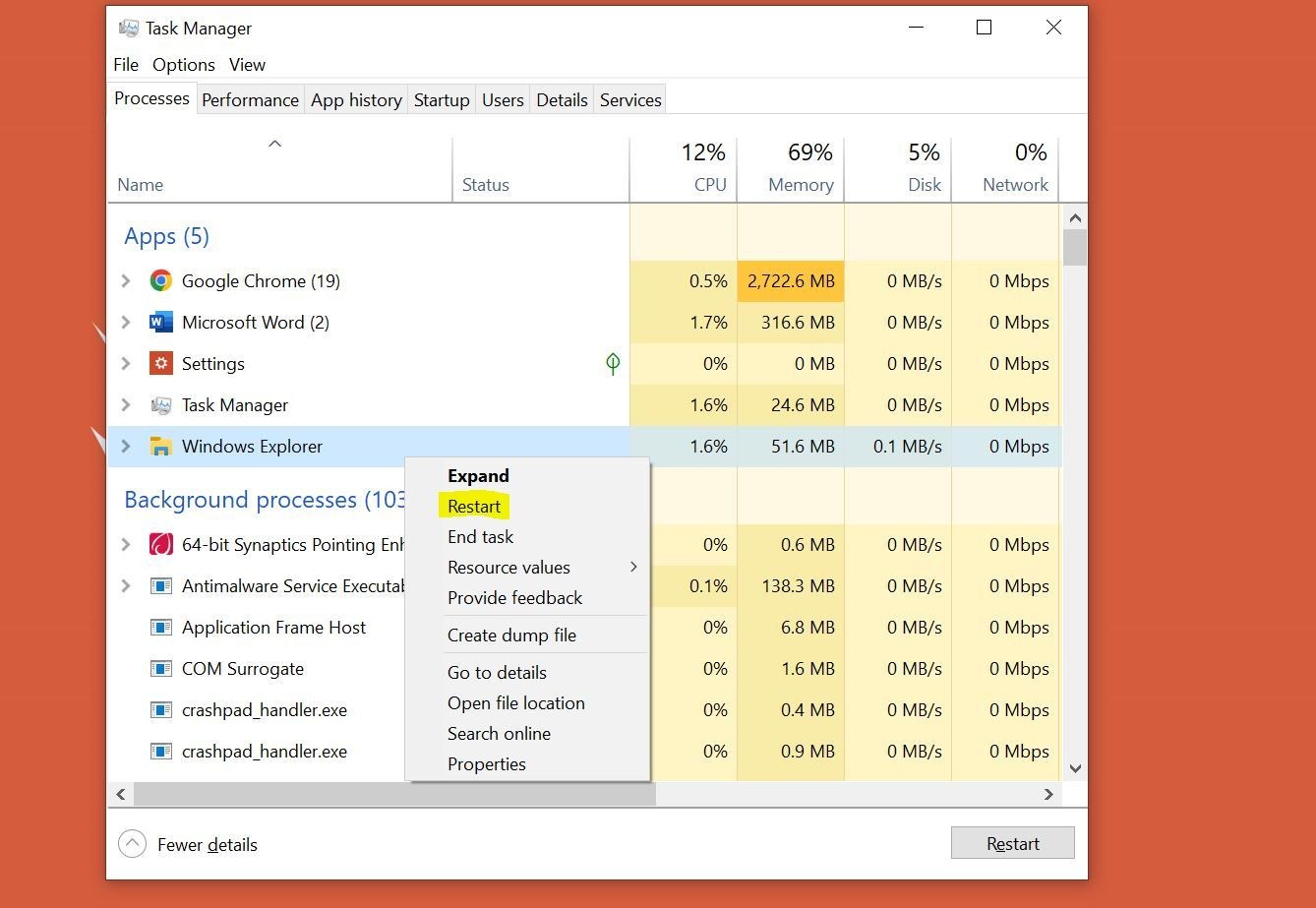 Khởi động lại Windows Explorer
Khởi động lại Windows Explorer
Khi bạn khởi động lại Windows Explorer, ứng dụng Explorer sẽ thoát ra, gây ra hiện tượng giao diện người dùng biến mất tạm thời. Vì vậy, đừng lo lắng nếu bạn thấy mọi thứ trở nên trống rỗng trong vài giây.
5. Thực Hiện Kiểm Tra Tệp Hệ Thống
Các tệp hệ thống bị hỏng gây ra các vấn đề không mong muốn là một vấn đề cũ kỹ của Windows. Như bạn có thể mong đợi, các tệp như vậy cũng có thể ảnh hưởng đến Menu Bắt Đầu và khiến nó ngừng hoạt động.
May mắn thay, Windows 10 có các công cụ sửa chữa tệp tích hợp có thể khắc phục hầu hết các vấn đề liên quan đến tệp hệ thống bị hỏng. Công cụ Kiểm tra Tệp Hệ Thống (SFC) là một trong những công cụ như vậy.
Bắt đầu Command Prompt với quyền quản trị. Để làm điều này:
- Nhấn Win + S, nhập “Command”, nhấp chuột phải vào Command Prompt, và chọn Chạy với quyền quản trị.
- Trong cửa sổ Command Prompt, nhập “SFC /scannow” và nhấn Enter.
- Đợi cho đến khi tiện ích thực hiện quét.
Nếu Windows không tìm thấy bất kỳ vi phạm tính toàn vẹn nào, thì không có vấn đề gì với các tệp. Tuy nhiên, nếu Windows tìm thấy các vấn đề nhưng không thể giải quyết chúng, bạn có thể cần thực hiện thêm các lần quét khác. Dưới đây là hướng dẫn chi tiết về các công cụ sửa chữa hệ thống tệp tích hợp trong Windows sẽ giúp bạn làm điều đó.
6. Đăng Ký Lại Các Ứng Dụng Windows Tích Hợp Sử Dụng PowerShell
Một giải pháp tạm thời khi nút Menu Bắt Đầu không hoạt động là đăng ký lại ứng dụng bằng cách sử dụng Windows PowerShell. Tuy nhiên, trước khi thực hiện, hãy nhớ rằng bạn có thể cần lặp lại quá trình này nếu vấn đề tiếp tục trong tương lai.
- Nhấn Win + S để mở thanh tìm kiếm và nhập “PowerShell”.
- Nhấp chuột phải vào Windows PowerShell và chọn Chạy với quyền quản trị.
- Trong PowerShell, dán lệnh này và nhấn Enter: Get-AppXPackage -AllUsers | Foreach {Add-AppxPackage -DisableDevelopmentMode -Register “$($_.InstallLocation)AppXManifest.xml”}
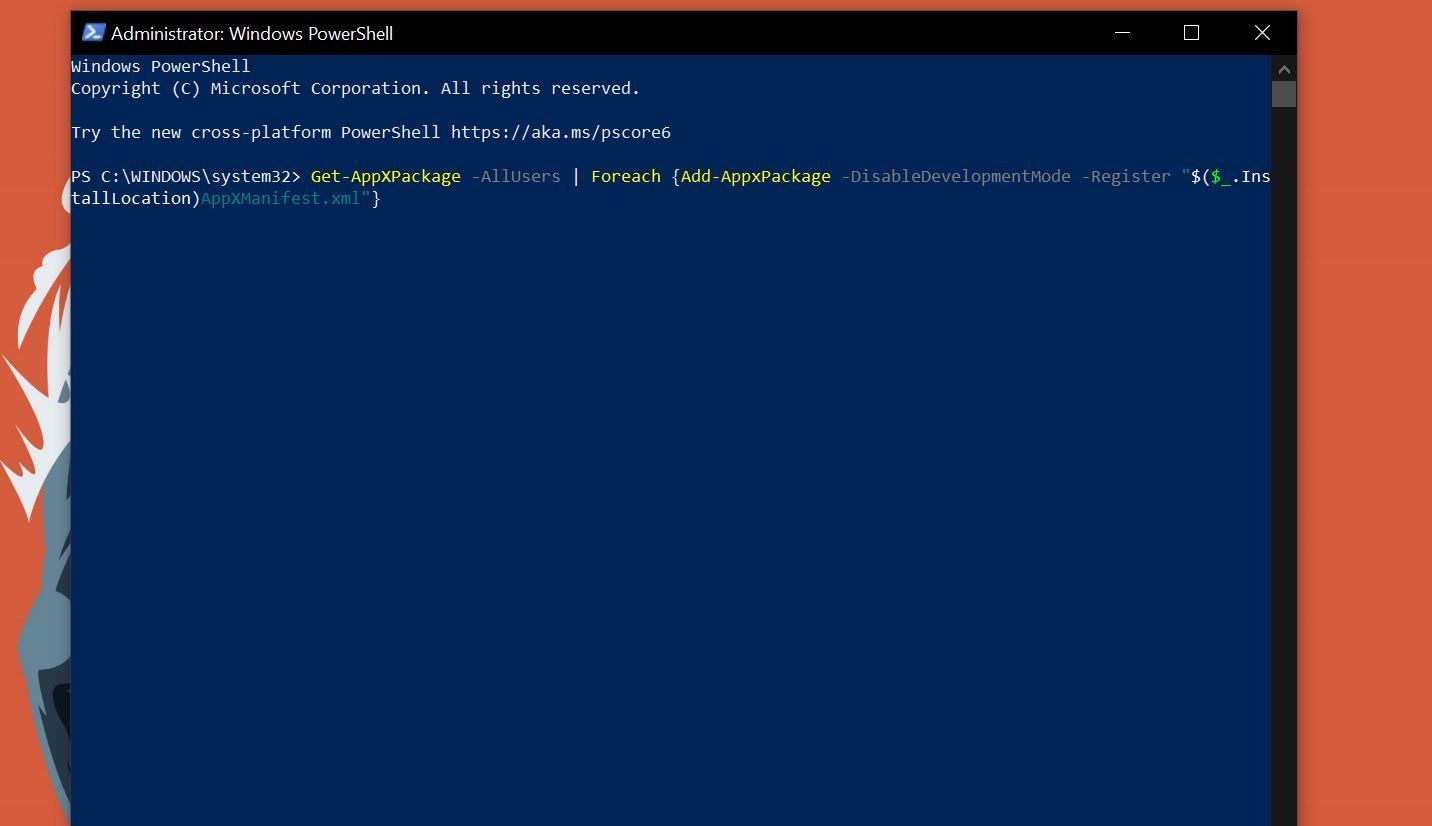 Windows PowerShell
Windows PowerShell
7. Vô Hiệu Hóa Các Tệp Tạm Thời Của Cortana Với Command Prompt
Một trong những thay đổi lớn mà Microsoft thực hiện với Windows 10 là tích hợp Cortana vào hệ điều hành. Cortana là nỗ lực của Microsoft về trợ lý giọng nói thông minh. Tuy nhiên, nó không đạt được mục tiêu và nhiều người chọn vô hiệu hóa Cortana.
Thật không may, Cortana thường gây ra sự cố với Windows Explorer. Vì vậy, việc xóa và xây dựng lại các tệp tạm thời của Cortana có thể giúp ích rất nhiều trong việc khắc phục các vấn đề của Explorer, bao gồm cả việc nút Menu Bắt Đầu không hoạt động.
- Nhấn Win + S và nhập “Command Prompt”.
- Từ các tùy chọn, nhấp chuột phải vào Command Prompt và chọn Chạy với quyền quản trị.
Khi Command Prompt bắt đầu, chạy các lệnh sau theo thứ tự:
- CD/d “%LOCALAPPDATA%PackagesMicrosoft.Windows.Cortana_cw5n1h2txyewy”
- Taskkill /F /IM SearchUI.exe
- RD /S /Q Settings
Nếu các lệnh này không hoạt động, bạn còn có một số lựa chọn khác để thử.
8. Khởi Động Vào Chế Độ An Toàn
Nếu bạn thực sự cần nút Menu Bắt Đầu hoạt động và không ngại mất quyền truy cập vào các ứng dụng của bên thứ ba, khởi động vào Chế độ An Toàn có thể là một cách tuyệt vời để khôi phục Menu Bắt Đầu.
Đối với những người chưa biết, Chế độ An Toàn là một công cụ của Windows giúp vô hiệu hóa các trình điều khiển và chương trình không cần thiết để khởi động máy tính trong trạng thái nguyên thủy với các chương trình cơ bản. Trong môi trường tối giản như vậy, người dùng có thể khắc phục sự cố bằng cách tập trung vào nguyên nhân gốc rễ mà không lo lắng về việc các ứng dụng của người dùng gây rối.
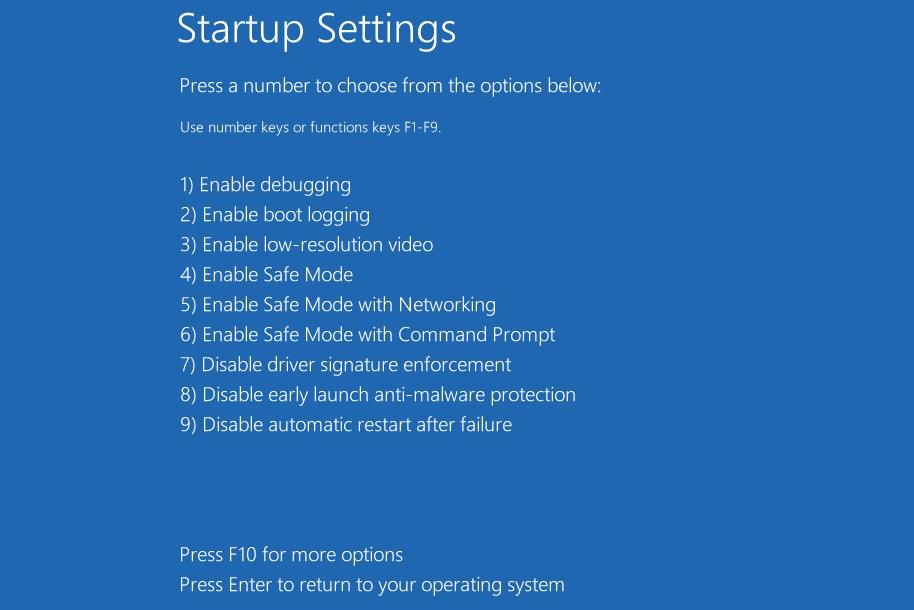 Chế độ An Toàn của Windows 10
Chế độ An Toàn của Windows 10
Vì vậy, hãy khởi động vào Chế độ An Toàn và kiểm tra xem nó có khắc phục được vấn đề với Menu Bắt Đầu hay không.
9. Thực Hiện Khôi Phục Hệ Thống hoặc Đặt Lại Về Mặc Định
Nếu không có giải pháp nào ở trên hoạt động, điều đó có nghĩa là một trong những chức năng cốt lõi của Windows đang gây ra sự cố với Menu Bắt Đầu. Trong trường hợp đó, bạn có thể cần khôi phục hoặc đặt lại Windows về mặc định để nó hoạt động trở lại.
-
Tại sao Menu Bắt Đầu lại ngừng hoạt động trên Windows?
- Menu Bắt Đầu có thể ngừng hoạt động do nhiều lý do như tệp hệ thống bị hỏng, vấn đề với Windows Explorer, hoặc các lỗi phần mềm.
-
Khởi động lại máy tính có thể giải quyết vấn đề Menu Bắt Đầu không hoạt động không?
- Đúng vậy, khởi động lại máy tính thường có thể giải quyết nhiều vấn đề bao gồm cả Menu Bắt Đầu không hoạt động.
-
Có cần thiết phải cập nhật Windows để khắc phục vấn đề Menu Bắt Đầu không?
- Cập nhật Windows có thể giúp khắc phục nhiều lỗi, bao gồm cả vấn đề với Menu Bắt Đầu. Hãy kiểm tra và cài đặt các bản cập nhật mới nhất.
-
Làm thế nào để khởi động lại Windows Explorer?
- Bạn có thể khởi động lại Windows Explorer bằng cách mở Task Manager, tìm Windows Explorer trong tab Processes, nhấp chuột phải và chọn Restart.
-
Có cách nào để khắc phục vấn đề Menu Bắt Đầu mà không cần đặt lại toàn bộ hệ thống không?
- Có, bạn có thể thử các phương pháp như đăng xuất và đăng nhập lại, khởi động lại Windows Explorer, hoặc sử dụng công cụ kiểm tra tệp hệ thống (SFC).
-
Có nên vô hiệu hóa Cortana để khắc phục vấn đề Menu Bắt Đầu không?
- Vô hiệu hóa Cortana có thể giúp khắc phục một số vấn đề với Windows Explorer, bao gồm cả Menu Bắt Đầu không hoạt động.
-
Chế độ An Toàn có thể giúp khắc phục vấn đề Menu Bắt Đầu không?
- Đúng vậy, khởi động vào Chế độ An Toàn có thể giúp bạn xác định và khắc phục vấn đề với Menu Bắt Đầu mà không bị ảnh hưởng bởi các ứng dụng của bên thứ ba.
Kết Luận
Hy vọng rằng các phương pháp trên đã giúp bạn khôi phục lại Menu Bắt Đầu của mình. Nhớ rằng, nếu bạn đang lên kế hoạch thực hiện đặt lại toàn bộ máy tính để khắc phục sự cố, hãy sao lưu dữ liệu của bạn trước, để bạn có thể khôi phục mọi thứ sau khi hoàn tất.
Nếu bạn cần thêm thông tin về hệ điều hành Windows, hãy truy cập Tạp Chí Mobile. Để tìm hiểu thêm về các vấn đề khác liên quan đến Windows, bạn có thể xem thêm tại chuyên mục HĐH Windows của chúng tôi.